Baidu: как удалить с компьютера вредоносную программу
Приступая к работе за компьютером, можно с удивлением обнаружить, что вместо привычного поисковика у вас открывается браузер BAIDU. Логичное желание пользователя – избавить «железо» от непонятного ПО. Здесь вы столкнётесь с большой проблемой: удалённая программа BAIDU продолжает оставаться на компьютере. Что делать в такой ситуации?
Большинство пользователей поступают мудро, обращаясь за помощью к специалистам. Мастера помогут почистить компьютер, но запросят за услуги соответствующую сумму. Сразу отметим, что избавиться от BAIDU можно самостоятельно, выполняя определённую последовательность действий. Мы расскажем вам, что собой представляет данный софт, и детально разберём процесс удаления программы из системы.
С чем мы столкнулись?
Программа BAIDU позиционируется разработчиками как бесплатный антивирус. Программа является продуктом китайской индустрии, устанавливается без желания пользователя и плотно прописывается в системных файлах.
Как удалить Baidu с компьютера. Полное удаление Китайской Байды
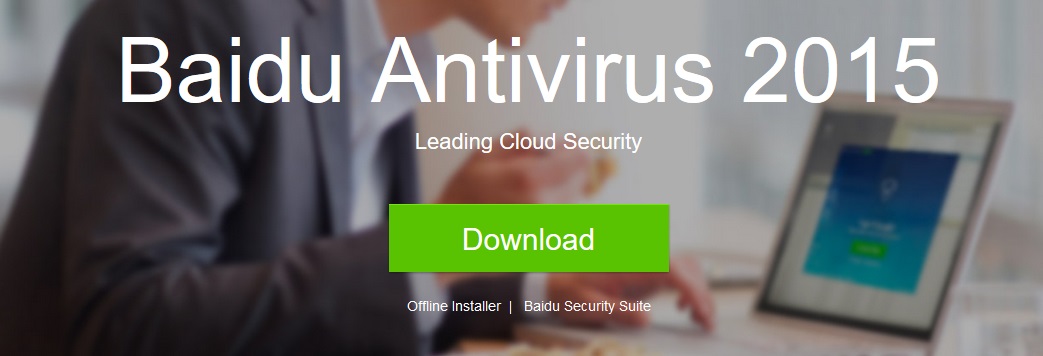
Справедливости ради отметим, что BAIDU действительно является неплохим антивирусом, но скачивать его нужно с официального сайта компании. Лицензированный софт может выполнять следующие действия:
· Защищать систему от вирусных атак и удалять вредоносные плагины.
· Блокировать нежелательную рекламу на сайтах.
· Проводить мониторинг трафика сети.
· Восстанавливать систему в случае сбоев.
· Предотвращать изменение стартовой страницы браузера без разрешения пользователя.
В принципе – набор стандартных услуг, характерный для любой антивирусной программы. Обратите внимание, что официальную версию программы нужно скачивать и устанавливать самостоятельно.
Приложение, которое само устанавливается на ваш компьютер, является вредоносной программой, умело маскирующейся под лицензированный продукт. Соответственно и действия выполняются прямо противоположные:
· Происходит несанкционированное изменение стартовой страницы браузера.
· Самостоятельно загружаются расширения, замедляющие работу системы.
· Отображается реклама.
· Загружается TOOLBAR и BAIDU SEARCH.
· Повреждаются системные файлы.
Распространяется вирус путём агрессивной рекламы.
Что самое главное, удалить вредоносное ПО обычным способом не получается. Стереть название вируса из реестра вы, конечно, сможете, но программа всё равно останется на компьютере. Любые попытки стереть или остановить системные файлы вируса будут сопровождаться сообщением: «Операция не будет завершена. Отказ в доступе».
Чтобы удалить навязчивый антивирус, попробуйте найти системные файлы ПО в разделе PROGRAMM FILES. Здесь нужно найти папку BAIDU, открыть свойства и запустить файл UNINSTALL. EXE. Это деинсталлятор, который способен удалить софт с вашего ПК. Иногда этого элементарного действия вполне достаточно.
Как удалить Baidu (Китайская программа 百度杀毒)
Если попытка не увенчалась успехом, значит, вирус уже глубоко укоренился в системе, поэтому потребуются более радикальные действия.
Автоматическое удаление программы BAIDU
Будем рассматривать процесс удаления программы BAIDU путём от простого к сложному. Наиболее простым действием является автоматическое удаление нежелательных файлов с компьютера. Недостаток такого метода заключается в том, что популярные и эффективные «чистильщики» могут не замечать некоторые файлы BAIDU. Поэтому приведём несколько бесплатных утилит, которые можно использовать последовательно, дабы избавиться от вируса наверняка. Вот что мы рекомендуем попробовать:
1. CCLEANER.
2. ADWCLEANER.
3. HITMAN PRO.
4. ADGUARD.
5. REVO UNINSTALLER.
Приведённые программы чистят каталоги и реестры, удаляя скрытые файлы. Действуют программы по одному принципу: заходим в реестр, выбираем файлы с названием BAIDU и нажимаем клавишу «Удалить». По завершении работы пользователь получает отчёт утилиты о проделанной работе. Для эффективного удаления вируса рекомендуем использовать минимум две программы из приведённого списка.
Но даже в этом случае придётся почистить систему вручную, чтобы гарантированно ликвидировать BAIDU. Ручное удаление – это многоступенчатый процесс, поэтому подробно остановимся на каждом этапе.
Диспетчер задач
Чтобы выявить все процессы, которые запустил навязчивый «китаец», нужно открыть диспетчер задач. Программа запускается кликом правой клавиши мышки по панели задач, где необходимо выбрать соответствующий пункт. Другой вариант активации системной утилиты: одновременное нажатие клавиш SHIFT +CTRL + ESC.
В открывшемся окне находим все запущенные процессы, в названии которых встречается BAIDU, и пробуем их остановить. Это делается так: выбираем нужную строку и выделяем её нажатием левой клавиши мышки. Затем нажимаем виртуальную клавишу завершения процесса, которая расположена в правом нижнем углу. При каждой попытке завершения работы диспетчер задач будет выводить предупреждающее окно, где будет сообщаться, что остановка процесса может привести к сбою в работе сопоставленных программ. Не обращаем на это внимание и подтверждаем выполнение действия.
Обратите внимание, что некоторые процессы завершить таким способом не получится: сработает самозащита вируса, которая ограничит вам доступ. Рассмотрим, как удалить такие файлы.
Используем текстовый редактор
Чтобы удалить BAIDU с корнями, открываем любой текстовый редактор, например, блокнот. Это делается правым кликом мыши по пустой области рабочего стола. В блокнот нужно скопировать все пути расположения файлов вируса, которые мы не смогли удалить при помощи диспетчера задач.
Для этого выполняем такую последовательность действий:
· Повторно разыскиваем в диспетчере задач запущенные вирусом процессы.
· Кликаем название правой клавишей мышки.
· В открывшемся окне выбираем место расположения файла.
· Копируем путь расположения файла, который видим в поисковой строке.
· Сохраняем данные в блокнот.
Обратите внимание, что копировать нужно абсолютно все места хранения файлов вируса, даже если путь расположения папки повторяется!
Затем открываем любую папку с данными, имеющуюся на вашем компьютере. Здесь нужно открыть меню «Сервис» и выбрать подразделы «Параметры папок» и «Вид». В открывшемся меню отмечаем галочкой пункт, который разрешает отображение скрытых файлов.
Теперь последовательно переходим по каждому адресу, сохранённому в блокноте. В открывшихся папках запускаем процесс деинсталляции или активируем файл удаления приложений (UNINST).
Чтобы проверить эффективность выполненных действий, необходимо запустить WINDOWS в безопасном режиме. Для этого перезапускаем систему, при появлении загрузочного окна несколько раз нажимаем клавишу F8. Это действие выведет на экран варианты запуска операционной системы. Нас интересует конфигурация безопасного режима, которую нужно выбрать клавишами: Вверх/Вниз и нажать «Ввод».
Повторяем предыдущую процедуру с последовательным введением адресов, сохранённых в блокноте. Кроме того, разыскиваем все папки, которые содержат BAIDU, и отправляем их в корзину. Обратите внимание, если вирус «прописался» в папке с системными ресурсами, удалять её полностью не нужно. В этом случае просто деинсталлируете файл, который содержит в названии BAIDU.
Учтите, что вирус часто маскируется под системные драйверы. Например:
· C/WINDOWS/SISTEM32/DRIVERS/BDARKIT. SYS.
· C/WINDOWS/SISTEM32/DRIVERS/BDMNETMON. SYS.
· C/WINDOWS/SISTEM32/DRIVERS/BDSAFEBROWSER. SYS.
· C/WINDOWS/SISTEM32/DRIVERS/BD0002. SYS.
· C/WINDOWS/SISTEM32/BD64_X64. D11.
Варианты расположения могут изменяться, ведь вирус постоянно обновляется и совершенствуется. В любом случае удаляете все клоны системных файлов, в названии или расширениях которых упоминаются любые производные от BAIDU или иероглифы.
После выполненных действий запускаем компьютер в нормальном режиме и проводим чистку реестра и кеша. Для этого можно использовать любой из приведенных выше «чистильщиков».
Источник: computest.ru
Антивирус Baidu — отзывы

Не знаю, почему здешние отзывы по этому антивирусу такие плохие! А я б не сказал, что он настолько плох. Да, он китайский и что? Вообще, Baida — это китайский поисковик, который занимаем третье по величине.
27
Россия, Москва
Красивый, гламурный, псевдоантивирус
Достоинства:
Недостатки:
не работает
Сегодня я вам расскажу об антивирусе со смешным названием «Baidu». Или попросту Байда. Сей антивирусный продукт был разработан китайцами в Пекине. Компания эта оказывается ну очень известна, правда только в пределах того же Китая. Начнём.
314
Россия, Барнаул
Антивирусная программа, ведущая себя как вирус
Достоинства:
Недостатки:
Тормозит работу системы. Полностью на китайском.
Скачав в очередной раз сыну игрушку с интернета, с удивлением обнаружила странный «довесок»: на рабочем столе появилось окно с иероглифами, пингвином, ракетой. Оказалось, что я подцепила Байду. Название говорит само за себя — реальная «байда».
22
Украина, Одесса
Не рекомендую использовать
Достоинства:
Недостатки:
Китайский язык, не удаляется стандартным способом
После первой установки и запуска антивируса я подумал что скачал вирус. Это просто ужас. Всё в каких то иероглифах, куда что нажимать не понятно. Постоянно всплывающее окошко в нижней правой части экрана начинает просто выводить.
1
Россия, Мытищи
Это не антивирус, а полноценный вирус!
Достоинства:
не существуют
Недостатки:
сам антивирус
Доброго времени суток, читатели моего отзыва! Сегодня я хотела бы Вам поведать о FakeAV «Baidu» (Байда). Это псевдоантивирус. Моё знакомство с Buidu Antivirus В общем, программу мне посоветовала подруга. В то время я искала лучший.
5
Беларусь, Орша
Псевдоантивирус
Достоинства:
Недостатки:
Качается без ведома пользователя, трудно удалить, вирусы не находит, псевдоантивирус
Качал важные файлы, и вылез он. Всё было на китайском, и удалить его было почти невозможно. Вирусы он не находит так-что по праву могу назвать его псевдоантивирус. Увидите его —
2
Россия, Чита
Просто ужас!
Достоинства:
Недостатки:
Все ,ноутбук тупит ,постоянно выскакивает ,в общем нету слов .
Всем доброго времени суток, сегодня постараюсь рассказать о ужасном антивирусе Байду, ну или просто байда. Купил ноутбук, около месяца назад . Как только мне подключили интернет, эта программа сама установилась мне на компьютер, и причем.
11
Это вирус, а не антивирус
Достоинства:
Приятная внешность
Недостатки:
Защита: 0% , безопасность: 0%, отправляет данные с компьютера в неизвестность
Я долго пытался найти стоящий антивирус, который будет не просто эффективен в защите, но и не будет сильно «кушать» ресурсы компьютера. В результате поисков, я наткнулся на малоизвестный Baidu (само название говорит о многом). Простоял.
1
Казахстан, Almaty
4 года без проблем
Достоинства:
быстрый. легкий. удобный
Недостатки:
на обновление базы вирусов требует хотя бы средней скорости интернет. а при хорошем провайдеры отлично и быстро все обновляется.
Очень хороший антивирус. не грузит систему. легкий. находит реальные вирусы. ошибок в защите системы нет. прост в использование. не плохо продуман. очень удобный. не мешает и не отвлекает при работе на компьютере. советую всем. тем.
1
Что это?
Достоинства:
Недостатки:
Устанавливается без ведома пользователя, сложно удалить, устанавливаются ещё 2 программы.
Эта ерунда устанавливается сама по себе, что-бы её удалить нужно либо знать китайский либо кликать логически по кнопкам. Вместе с ней устанавливаются ещё 2 каких-то китайских программы. Которые тоже не
Украина, Киев
Неплохо
Достоинства:
Не перегружает систему, интуитивно понятный
Недостатки:
Русификация — отдельный квест
Работает уже около 4 лет, стабильно вылавливает из загрузок всякие вредительства. Функция «песочницы» бесценна, для теста новинок с сомнительных сайттов без неё никак. Без излишеств, без попыток оспорить разрешения пользователя и всё равно зачистить какой-нибудь
Украина, Донецк
Отличный антивирусник
Достоинства:
трояна выловил и уничтожыл
Недостатки:
минусов не заметил
Нормальный антивирусник и руссификатор можно скачать на сайте. Теперь всё на русском языке. Найден один троян в системе и удалил. Стоял перед им 360TotalSecurity, но он почемуто пропустил этого Трояна хотя считался крутым антивирусником. Хвалить
Германия, Frankfurt
рекомендую этот антивирусник
Достоинства:
антивирусник Baidu ваш надежный помощник для защиты от вирусов. Это я прочувствовал на своем компьютере
Недостатки:
Минусов я не обнаружил. Но можно условно считать минусом отсутствие русского языка. Если у пользователя имеется опыт общения на английском языке, он свободно сумеет пользоваться антивирусником Baidu
Поставил антивирусник Baidu и очень доволен. В комплекте с ним идет и файрвол. Эта пара работает отлично. К сожалению, нет русского языка, но можно и с английским пользоваться, там всё
Источник: otzovik.com
Как удалить Baidu


Есть такой китайский антивирус – Baidu. Причем, говорят, вполне неплохой. Лично я пока его не устанавливал, поэтому ничего о нем сказать не могу. Но беда в том, что среди пользователей о нем идет дурная слава.
Происходит это из-за того, что под китайский антивирус маскируются разные вредоносные программы (например, Baidu An, Baidu Sd и другие) и, работая на компьютерах, портят жизнь их владельцам. Эти зловреды замедляют работу системы, меняют стартовую страницу в браузерах, отображают в них различную рекламу, загружают нежелательное ПО из интернета, устанавливают тулбары для браузеров.
Как эта китайская байда попадает на компьютер? Как правило, это происходит, когда вы скачиваете какую-нибудь программу на каком-нибудь “мутном” сайте. А затем во время ее установки, к вам на компьютер дополнительно устанавливается и эта самая Baidu. Причем этот процесс обычно проходит в скрытом режиме, и вы даже не можете отказаться от ее установки.
Меня как айтишника удивляет тот факт, что большинство этих китайских программ подписаны цифровой подписью компании Baidu. По сути получается, что это такие “легальные зловреды”.
На этом я, пожалуй, закончу свое вступительное слово и перейду к ответу на главный вопрос: “Как удалить baidu с компьютера?”.
В данной статье я предлагаю вам два способа избавления от Baidu. Первый – это удаление Baidu в автоматическом режиме с помощью программы AntiSMS. Второй – удаление Baidu в ручном режиме.
Если вы выберете первый вариант, то вам понадобится создать загрузочную флешку с утилитой AntiSMS и затем загрузить с нее зараженный компьютер. Дальше она все сделает сама. Данный способ подробно описан вот в этой моей статье. Открываем ее и делаем всё, как там написано.
Если же данный способ кажется вам сложным или он не помог, тогда будем удалять baidu практически вручную. Сразу скажу, что процесс этот не быстрый: тут не получится решить проблему нажатием одной кнопки.

1. Останавливаем службы Baidu. На зараженном компьютере заходим в “Пуск” – “Панель управления” – “Администрирование” – “Службы”. В списке находим службу с именем Baidu (или что-то подобное). В моем случае была запущена служба “BaiduHips”:Открываем ее двойным щелчком и жмем кнопку “Остановить”.
Если у вас нет никаких служб, связанных с Baidu – просто выходим отсюда.
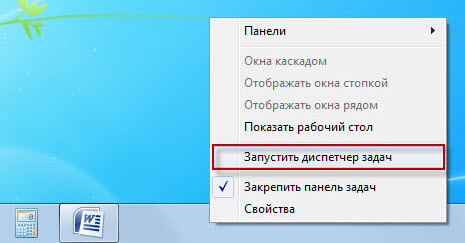
2. Завершаем процессы Baidu. Вызываем “Диспетчер задач Windows”. Для этого можно щелкнуть правой клавишей мыши внизу экрана на панели задач и выбрать пункт “Запустить диспетчер задач”:
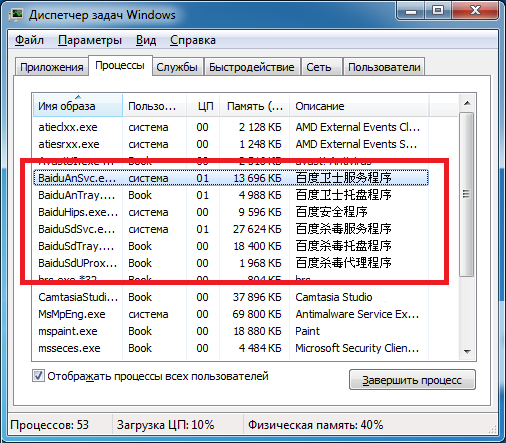
Здесь переходим во вкладку “Процессы”. Отсортируем все процессы по алфавиту, щелкнув по столбцу “Имя образа”. Теперь смотрим, что у нас здесь есть на букву B. На данном скриншоте видно, что на компьютере запущено аж шесть процессов Baidu:Можно щелкнуть по очереди по каждому процессу правой клавишей мыши и выбрать пункт “Открыть место хранения файла”.
После этого откроется окно, в верхней строке которого вы сможете увидеть полный путь до этого файла. Но запоминать этот путь не обязательно.
Щелкните правой клавишей мыши по каждому из этих китайских процессов и выберите пункт “Завершить процесс”. Система переспросит, действительно ли вы хотите его завершить – жмем еще раз кнопку “Завершить процесс”.
Возможно, что не все процессы Baidu получится завершить. Может появиться окно: “Операция не может быть завершена. Отказано в доступе”. Ничего страшного – просто пропускаем его:
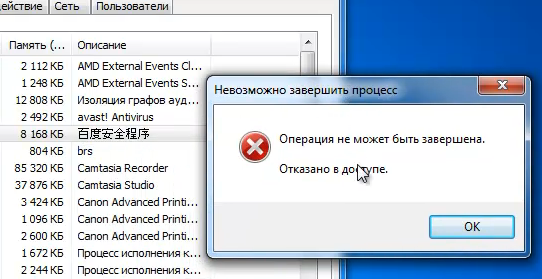
3. Удаляем Baidu из автозагрузки. Для этого можно воспользоваться штатным средством Windows (“Пуск” – “Выполнить” – msconfig – “Автозагрузка”), но я предлагаю использовать утилиту CCleaner.
Запускаем CCleaner (если у вас её нет – скачать можно здесь) – выбираем слева вкладку “Сервис” – затем “Автозагрузка”. В открывшемся окне находим программу, в которой фигурирует слово “baidu”. Щелкаем на ней правой клавишей мыши и выбираем “Удалить” – “OK”. Таких здесь может быть несколько. Не факт, что их все получится удалить.
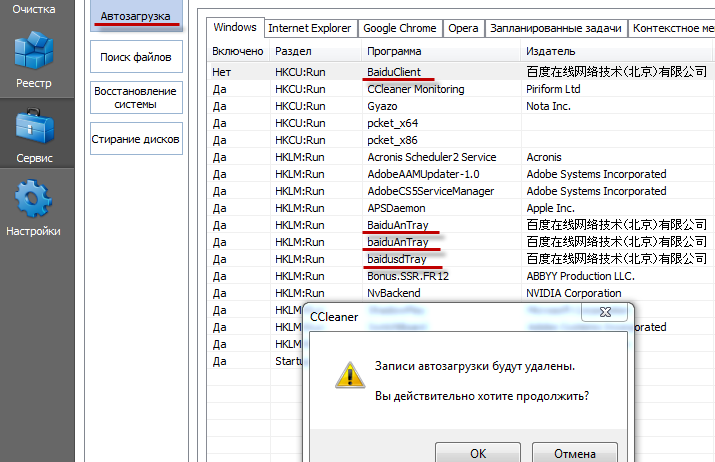
4. Удаляем Baidu через штатный деинсталлятор Windows. Заходим в “Пуск” – “Панель управления” – “Программы и компоненты” (“Установка и удаление программ” в Windows XP).
Здесь упорядочиваем программы по дате установки (для этого щелкаем по столбцу “Установлено”). Т.е. в самом верху будут отображаться те программы, которые были установлены недавно. В моем случае сверху как раз оказались китайские программы:

Возможно такое, что у вас их здесь не будет.
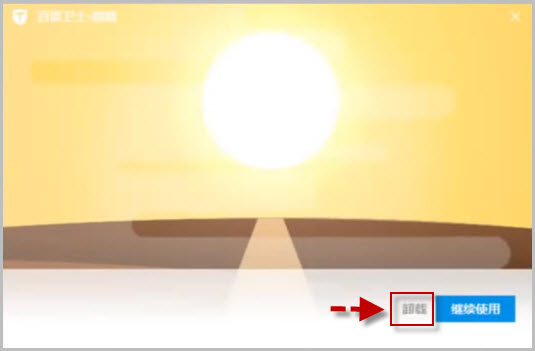
Пробуем удалить эти программы с компьютера: выделяем первую и жмем кнопку “Удалить”. Откроется следующее окно, в котором жмем на выделенный иероглиф:
Вообще весь процесс удаления – чисто интуитивный, т.к. китайские иероглифы я не знаю (думаю, как и большинство читающих эту статью ).
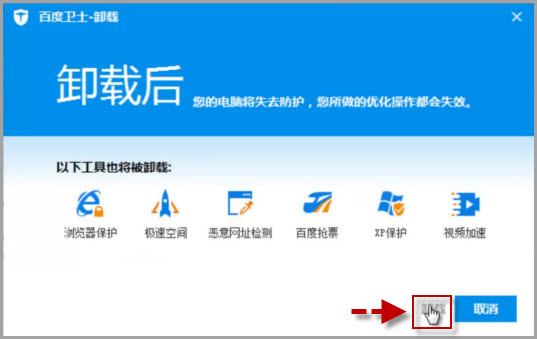
В следующих окнах жмем те кнопки, которые у меня выделены:
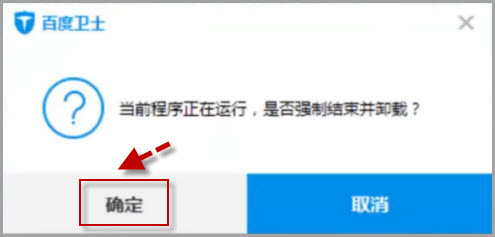
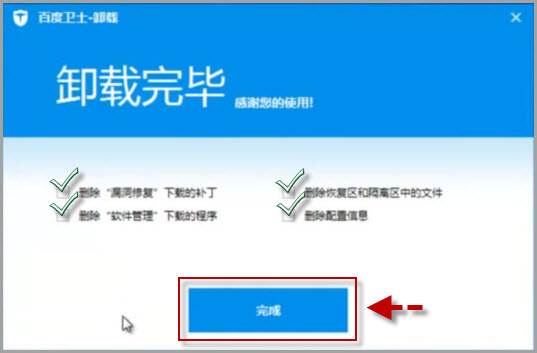
В последнем окне можно поставить все галки:
Одну программу удалили!
Теперь удаляем следующую:
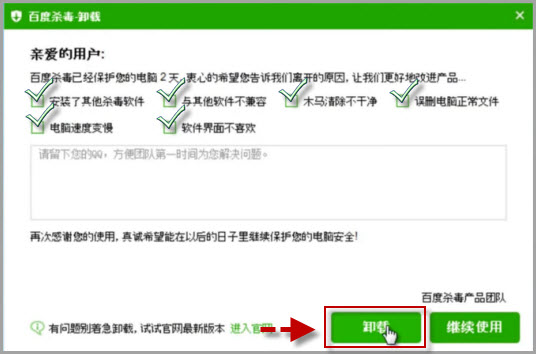

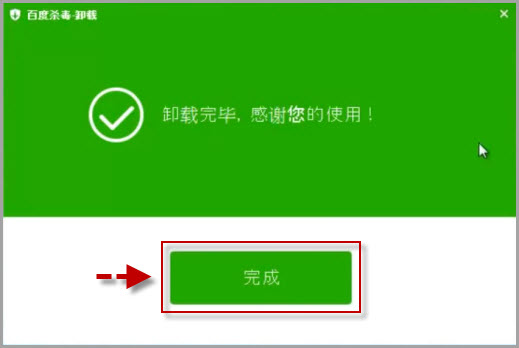
5. Теперь воспользуемся очень хорошей утилитой для удаления различного Adware, которая называется AdwCleaner. Она полностью бесплатна и не требует установки.

Скачайте программу здесь. После этого запустите ее – нажмите кнопку “Сканировать”. По окончании процесса сканирования жмем кнопку “Очистить”. Затем программа попросит перезагрузить компьютер – соглашаемся:
6. Как только компьютер уйдет в перезагрузку – сразу же начинаем много раз жать на клавиатуре клавишу F8 для того, чтобы попасть в Безопасный режим. Сделать это нужно обязательно, иначе все выполненные нами до этого действия окажутся напрасными – полностью вычистить компьютер от Baidu можно только в Безопасном режиме.

Итак, жмем клавишу F8 при загрузке компьютера. Через некоторое время перед нами появится вот такой экран:С помощью стрелки на клавиатуре выделяем пункт “Безопасный режим” и жмем клавишу Enter.
После того, как Windows загрузится в Безопасном режиме, идем в “Компьютер” (“Мой компьютер”). Не обращаем внимание, что все значки на рабочем столе крупные, разрешение экрана низкое и вообще внешний вид не очень привычный.
В окошке поиска набираем слово baidu и жмем Enter:


Ждем некоторое время, пока система не найдет на компьютере все пути, где есть Baidu. Когда список будет окончательно построен – удаляем все папки и файлы, которые имеют отношение к baidu:
Если вдруг вредоносный файл будет найден где-то в системной папке, то саму папку, конечно же удалять нельзя – удаляем только этот файл.
Приведу пример, в каких папках могут быть расположены файлы baidu (в т.ч. скрытые файлы):
C:Program Files (x86)Baidu
C:Program Files (x86)BaiduEx
C:Program Files (x86)BaiduBaiduAn3.0.0.3971
C:Program Files (x86)BaiduBaiduSd2.1.0.3086
C:Program Files (x86)Common FilesBaiduBaiduHips1.1.0.733
C:Program FilesBaidu
C:Program FilesBaiduEx
C:Program FilesCommon FilesBaidu
C:UsersPublicDocumentsBaidu
C:ProgramDataBaidu
C:Usersимя вашего компьютераAppDataRoamingBaidu
C:Usersимя вашего компьютераAppDataLocalBaiduBaidu1.3.1.157
Также файлы Baidu могут находится в системе под видом драйверов . Вот список таких файлов, которые нужно найти и удалить вручную:
C:WindowsSystem32DriversBDMWrench.sys
C:WindowsSystem32DriversBDSafeBrowser.sys
C:WindowsSystem32Driversbd0004.sys
C:WindowsSystem32DriversBDMNetMon.sys
C:WindowsSystem32DriversBDArKit.sys
C:WindowsSystem32Driversbd0003.sys
C:WindowsSystem32Driversbd0002.sys
C:WindowsSystem32Driversbd0001.sys
C:WindowsSystem32bd64_x86.dll
C:WindowsSystem32bd64_x64.dll
После того, как все папки с файлами Baidu будут удалены – запустите поиск еще раз: вдруг что-то еще осталось. Затем перезагрузите компьютер.
7. После того, как компьютер перезагрузится, Baidu на нем больше быть не должно. Но я все же рекомендую напоследок просканировать компьютер программой Malwarebytes Anti-Malware.
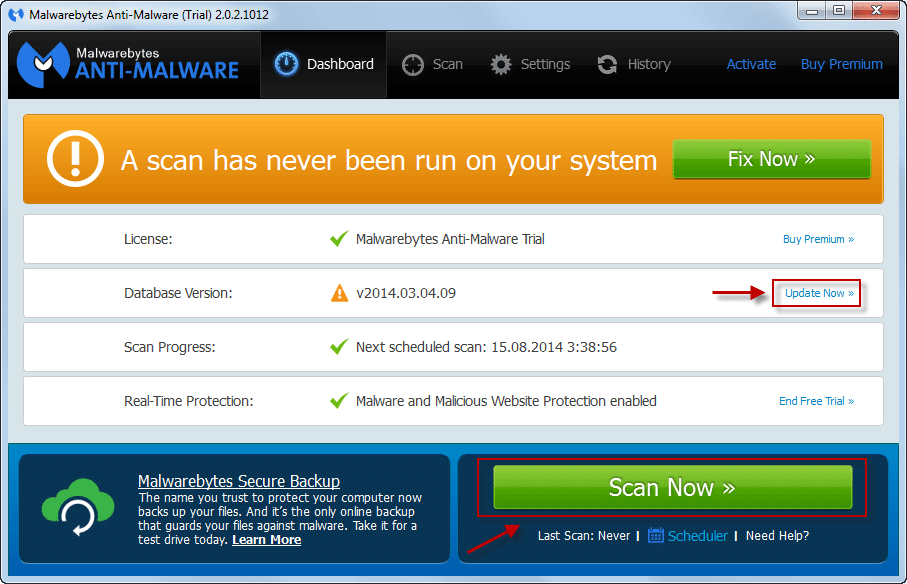
Скачать Malwarebytes Anti-Malware можно с официального сайта (бесплатной версии вполне хватит). Устанавливаем ее и запускаем. В открывшемся окошке жмем ссылку “Update Now”, чтобы обновить антивирусную базу программы.
Затем жмем большую кнопку “Scan Now”, чтобы начать проверку:По ее окончании вы увидите окно со списком найденных вредоносных компонентов (если они, конечно, еще остались в системе). В этом случае жмем кнопку “Apply Actions” (“Принять меры”). После очистки обязательно перезагружаем компьютер.
После удаления с компьютера всех зловредов – можете деинсталлировать Malwarebytes Anti-Malware.
Источник: blogsisadmina.ru
Как удалить Baidu
Baidu является потенциально нежелательной программой, которая меняет настройки в браузере, отображает рекламу на компьютере, самостоятельно загружает и устанавливает стороннее ПО. Появляется неожиданно, вместе с установкой какой-то нужной программы. Удалить Baidu сходу не получается — для этого необходимо провести ряд специальных мероприятий.

Статьи по теме:
- Как удалить Baidu
- Как удалить Baidu — китайский антивирус
- Как удалить антивирус Панда
Определить Baidu на ПК
Способ подойдет всем и каждому, так как не требует использования какого-либо дополнительного ПО. Прежде всего надо убедиться, что мы имеем дело именно с Baidu. Для этого достаточно запустить диспетчер задач нажатием Ctrl+Alt+Del (либо Ctrl+Shit+Esc) и обнаружить процессы, относящиеся к вредоносной программе. Определить их можно по китайскому описанию и наличию слова “baidu”:
- Bddownloader.exe
- BaiduSdLproxy64.exe
- BaiduHips.exe
- BaiduAnTray.exe
- BaiduSdTray.exe
- Baidu.exe
- BaiduAnSvc.exe
Сразу сходу вредоносные файлы удалить не получится, даже с помощью использования программы Unlocker и ей подобных. Поэтому нажимайте “Пуск”, нажимайте “Перезагрузка” и загружайтесь в безопасном режиме — нажатие F8 или F5 при перезагрузке, затем выбор “Безопасный режим”.
Удалить Baidu в ручном режиме
Далее необходимо зайти в “Пуск” — “Панель управления” — “Администрирование” — “Службы” и отключить все, что связано с Baidu.
Откройте “Диспетчер задач” и отыщите все процессы с названием Baidu, совершите по каждому клик правой кнопкой мыши — “Снять задачу”.
Поиском отыщите и удалите все файлы Baidu с винчестера.
Отредактируйте “Автозагрузку”, удалив из нее все лишнее. Для этого нажмите сочетание Win+R и введите команду “msconfig” без кавычек.
В каждом браузере необходимо проверить список расширений и плагинов. При обнаружении всех связанных с Baidu — удалять.
В обязательном порядке необходимо проверить ярлыки запуска всех браузеров. Правой кнопкой мыши на ярлык — “Свойства”, в поле “Объект” должен быть только путь до exe файла браузера в кавычках. Все лишнее после кавычек — удалить. Либо можно зайти в папку каждого браузера и создать новый ярлык, отправить его на “Рабочий стол”.
После выполненных действий компьютер необходимо перезагрузить и дополнительно проверить автоматическими средствами.
Удалить Baidu в автоматическом режиме
Одна программа может не выполнить задачу, поэтому необходимо использовать целый комплекс. Отыщите в интернете и скачайте бесплатную программу Revo Uninstaller. Данная программа может удалить те вещи, которые не видны в “Программах и компонентах” и CCleaner.
Найдите через поисковик программу Hitman Pro, скачайте ее с официального сайта и установите. Имеется 30 дней для бесплатного использования — этого будет достаточно, чтобы просканировать ПК и удалить Baidu. Запустив ее, выберите “Я собираюсь просканировать систему только один раз” — будет произведено автоматическое сканирование и удаление.
Скачайте и установите Malwarebytes Antimalware. Просканируйте систему данной программой и удалите все, что будет найдено. То, с чем не справится Hitman Pro, подчистит Antimalware. После предпринятых действий китайская Baidu, скорее всего, больше не побеспокоит ваш ПК.
Видео по теме
Совет полезен?
Статьи по теме:
- Как удалить вирус backdoor
- Как удалять приложения на китайских телефонах
- Что такое $Recycle.Bin и как его удалить
Добавить комментарий к статье
Похожие советы
- Как удалить фальшивый антивирус
- Как удалить китайскую программу Baidu
- Как удалить вирус вручную
- Как удалить программу, если она не удаляется через панель управления
- Как удалить программу, если её нет в удалении программ
- Как удалить модем
- Как удалить веб-папки
- Как избавиться от вируса Win32
- Как удалить антивирус если он не удаляется
- Как удалить языковые пакеты
- Как удалить старые активаторы
- Что такое руткит?
- Как удалить руткит
- Как удалять антивирус
- Как удалить recycler вирус
- Как удалить антивирус с компьютера в 2017 году
- Как активировать Панду
- Как удалить антивирус Panda
- Как удалить остатки антивируса
- Как удалить старый антивирус
- Как удалить Java
- Как удалить драйвер bluetooth
- Как избавиться от exe вируса
- Как удалить поисковик из браузера
Источник: www.kakprosto.ru
Как удалить Baidu с компьютера?
Сегодня мы научимся вычищать компьютер от китайского вируса Baidu, который устанавливается незаметно для пользователя и ощутимо тормозит всю систему. Помимо способов удаления, вы узнаете, как в будущем защититься от подобных неприятных сюрпризов и кому выгодно распространять вирус, который у вас ничего не ворует.
Что из себя представляет Baidu?
У этого вируса очень необычная история: единственное его предназначение – это попытка «подмочить» репутацию фирмы Baidu, которая, на самом деле, к этой заразе отношения не имеет. Байду – это один из крупных китайских поисковиков (Как Яндекс у нас), и не так давно они выпустили настоящий, вполне хороший и бесплатный антивирус (Он использует не только свои наработки, но и движок популярного продукта Avira Antivirus, что подтверждает его надёжность). Скачать подлинный продукт можно на официальном сайте.
Но вскоре после этого неизвестными лицами началось активное распространение данного вредоносного ПО, которое с виду очень похоже на оригинальный антивирус, но является лишь «мусором» с логотипом Байду. Провокация удалась: у нас почти никто не слышал о таком поисковике и его полезных продуктах, но при его упоминании вспоминают в первую очередь вирус.
Шаг 1. Первоначальное удаление.
Скачайте на компьютер 4 программы:
- AdwCleaner
- UltraAdwareKiller 0.1.0 (32-битная версия | 64-битная версия)
- Последняя версия UltraAdwareKiller
- CCleaner

Перезагрузите компьютер в безопасном режиме с поддержкой сетевых драйверов. Для этого во время перезагрузки, до появления логотипа Windows, несколько раз нажимайте клавишу F8 на клавиатуре. В результате появится такое окно:

Безопасный режим
Переходим в Установку и удаление программ:
Windows XP:
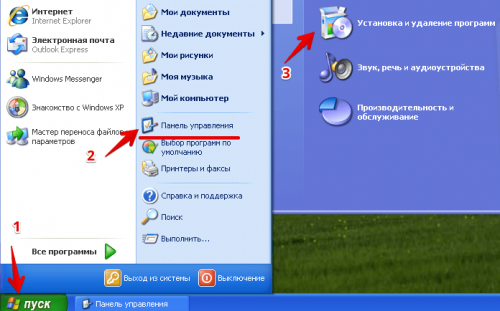
Установка и удаление программ в Windows XP
Windows 7:
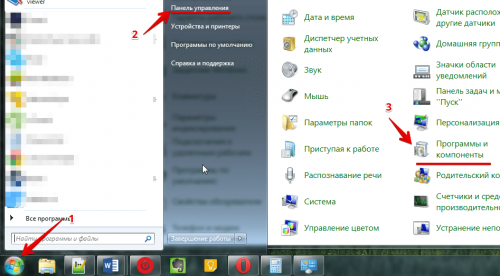
Программы и компоненты в Windows 7
Windows 8:
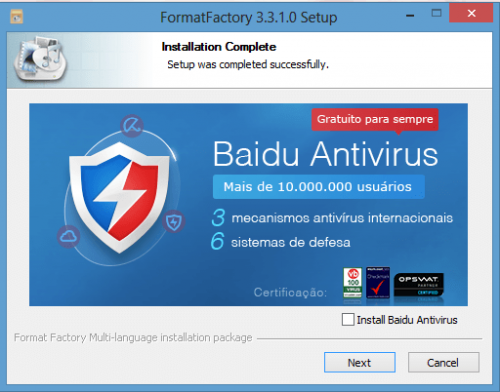
Программы и компоненты в Windows 8
Baidu An (Antivirus):
Выбираем программу (синий значок), нажимаем «Удалить».
При появлении окна с китайскими иероглифами, выбираем в правом нижнем углу кнопку с белым фоном, синюю НЕ трогаем:

Первый этап удаления Baidu An
Второе окно – аналогично:
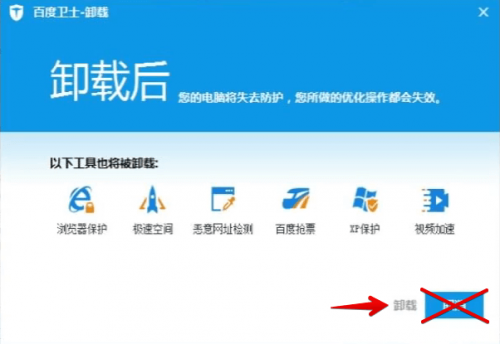
Второй этап удаления Baidu An
Baidu Sd:
Здесь первое окошко оказывается более запутанным: кликаем сначала на недовольного рогатого китайца, и только потом жмём белую кнопку.
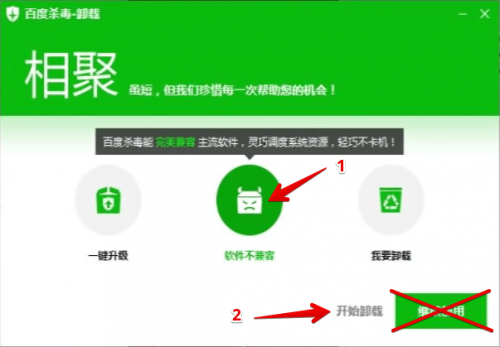
Первый шаг при удалении Baidu Sd
Дальше – снова белая кнопка. Удаление завершено.
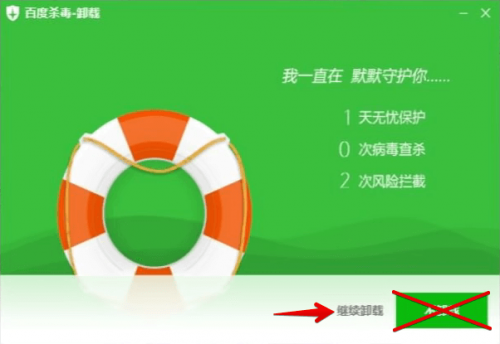
Второй шаг при удалении Baidu Sd
Шаг 2. Окончательная очистка.
1. Сначала запускаем AdwCleaner.
В главном окне программы нажимаем «Сканировать».
Программа проверит всё, начиная с ярлыков, заканчивая файлами, папками и записями в реестре. По окончании, в каждой из вкладок можно посмотреть, что именно она нашла и, если нужно, запретить ей удалить какой-то элемент, сняв с него галочку.

Результат проверки AdwCleaner
Когда проверка закончена, нажмите «Очистка». Программа попросит перезагрузить компьютер. Сделайте это, но не забудьте опять войти в безопасный режим, как в прошлый раз.
Если AdwCleaner отказывается работать в безопасном режиме, пропустите этот шаг и переходите к следующей утилите:
2. Теперь очередь UltraAdwareKiller 2.0.1.0:
Важно: перед использованием программы отключите доступ компьютеру в интернет! Именно эта версия отлично справляется с псевдоантивирусом Baidu, а вот после обновления перестаёт его находить. Поэтому запрещаем.
В главном окне программы нажмите «Start scan».
После окончания проверки UAK отобразит список найденных файлов, которые она готова удалить. Убедитесь, что они отмечены галочками, после чего нажмите «Cleanup».
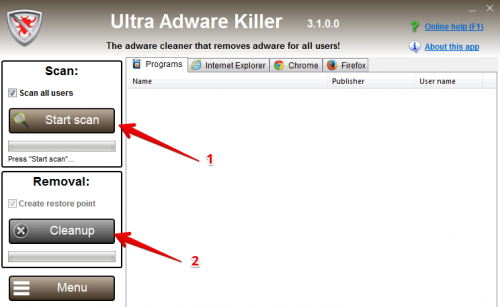
2 главные кнопки в UltraAdwareKiller
Важно: убедитесь, что галочками помечены только вирусы Baidu, т.к. по умолчанию программа может отметить и, скажем, расширения для ваших браузеров, которые вы используете. Будьте внимательны!
3. Последняя версия UAK
Поскольку этот вирус меняется время от времени, то для полного спокойствия теперь уже можно запустить и самую свежую версию UAK. Проделываем те же действия и всё, что будет найдено, тоже удаляем. Теперь можно загружать компьютер как обычно.
Если AdwCleaner в безопасном режиме не захотел работать, сейчас самое время запустить и его, выполнив проверку, как было описано выше.
Напоследок, запустите эту программу и выполните проверку реестра:
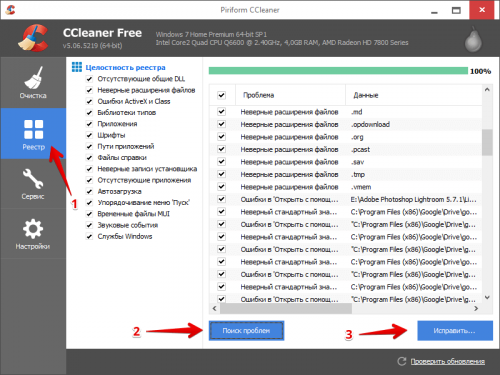
Очистка реестра через CCleaner
Нажмите «Очистить», а после удаления всех найденных ошибок, выполните проверку ещё раз. Очень часто вторая и последующие сканирования находят ещё немало ошибок. Повторите эту процедуру (обычно хватает 5 раз) до тех пор, пока ничего не будет найдено.
Как защититься от подобных вирусов?
- Проверенные источники загружаемых файлов. Качая что угодно с незнакомого сайта очень легко наткнуться на файл, завёрнутый в так называемый «загрузчик» — рекламный модуль, который вместе с нужным вам содержимым ставит ещё массу бесполезного или вредного ПО. Также он может менять стартовые страницы в браузерах, добавлять различные небезопасные плагины, и т.д.
- Обращайте внимание на то, что пишется при установке (особенно, если установщик на незнакомом вам языке). Многие пользователя при установке ПО просто нажимают кнопку «Next» или «Accept» до тех пор, пока не появится окошко со шкалой установки. Но именно на этапах до установки вам часто и предлагается добровольно установить то или иное приложение, с чем вы и соглашаетесь, нажимая «Next». Однозначной рекомендации дать нельзя, т.к. внешний вид и расположение кнопок часто отличаются, но в случае с Baidu это выглядит примерно так:
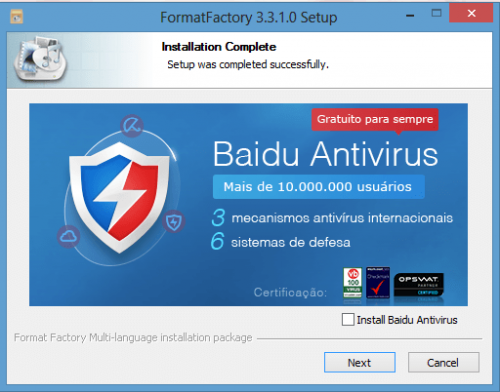
Пример рекламы Baidu при установке другой программы
По такому же принципу часто устанавливаются различные продукты Mail.Ru и Яндекс. Такой способ распространения необязательно означает, что вы получите вирус, но вероятность велика, как мы уже убедились на примере этого материала.
Заключение
Baidu пускает корни достаточно глубоко, но благодаря специализирующимся на рекламном ПО программам, его удаление не занимает много времени. К счастью, данный вирус не представляет опасности, но может изрядно попортить нервы, тормозя систему в целом.
Источник: masterservis24.ru